作者:juniu网络 来源:互联网 发布时间:2023-07-23
有网友反映道,想要使用U盘安装系统,又怕步骤复杂,特别是在制作U盘启动的时候,那怎么不试一下使用大白菜U盘启动盘制作工具,全程一键安装,无需任何技术基础,电脑菜鸟一学即会!下面小编就来说说使用大白菜超级U盘启动盘制作工具的操作过程。
害怕在装系统的时候有病毒破坏程序安装,导致安装系统失败?大白菜启动u盘采用写入保护技术,彻底阻断病毒,最大程度保护u盘,免受病毒侵袭!剩下的空间可以正常当U盘使用,无任何干挠下面,小编就献上大白菜u盘启动制作工具图文。
大白菜u盘启动制作工具
网上搜索并下载,大白菜UEFI版u盘制作工具。
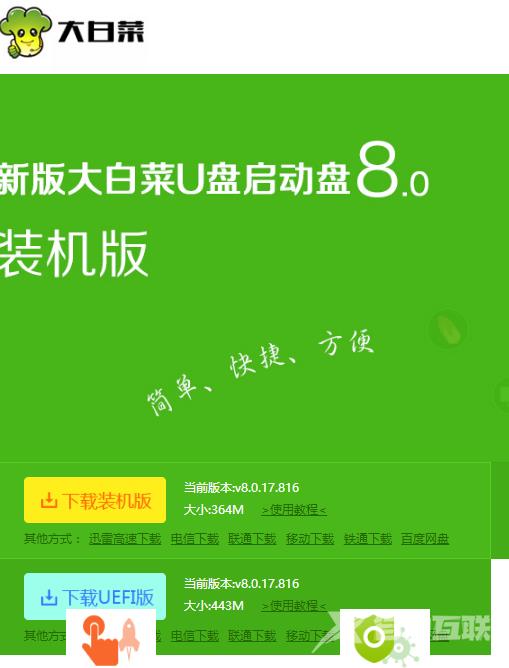
大白菜(图1)
安装好并打开大白菜UEFI版u盘制作工具。
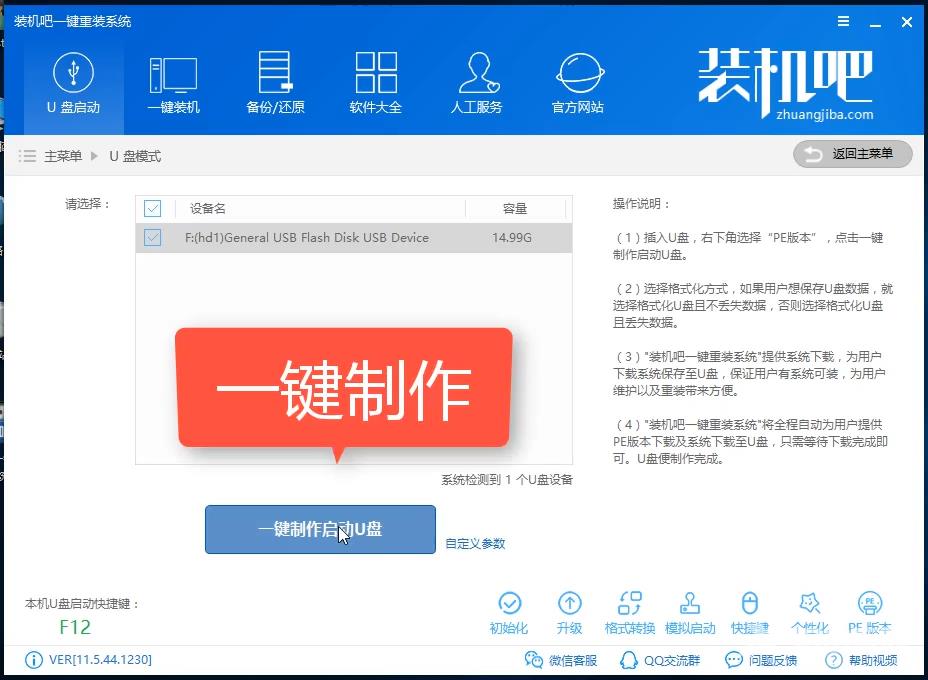
大白菜(图2)
点击ISO模式,然后点击ISO模式下的第一步生成ISO镜像文件进入下一步操作。
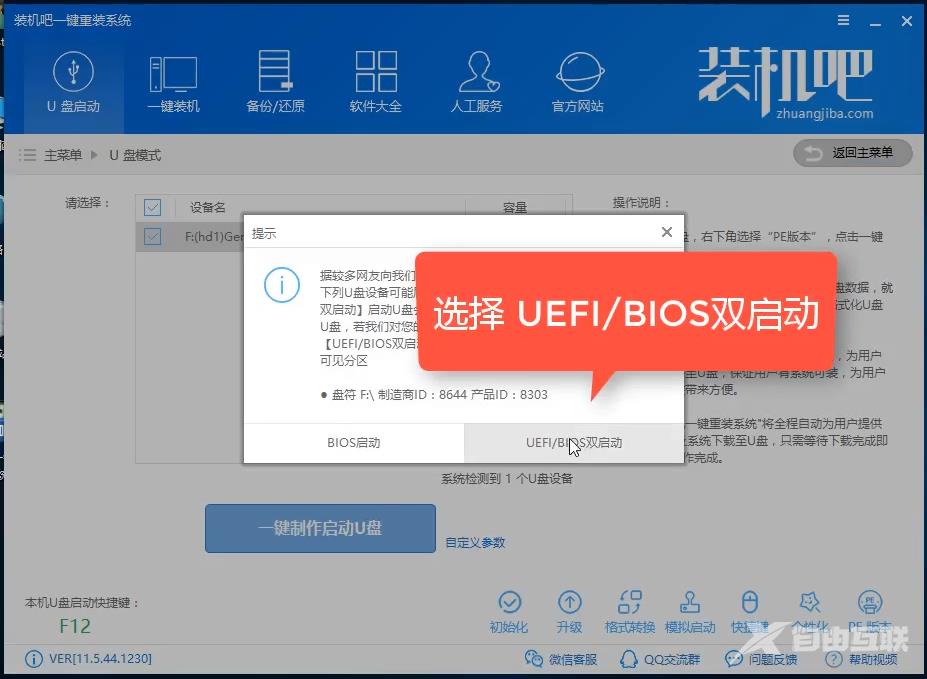
大白菜(图3)
等待ISO镜像文件生成完成之后,点击第二步制作ISO启动u盘进入下一步操作。
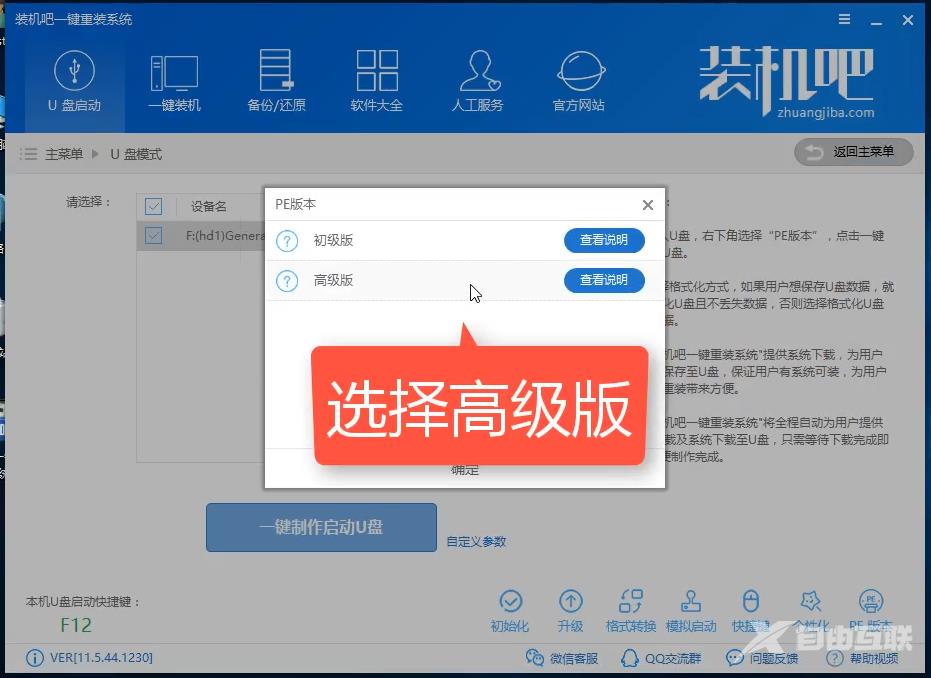
大白菜(图4)
保持窗口内设置参数不变的情况下,直接点击下方写入按钮。
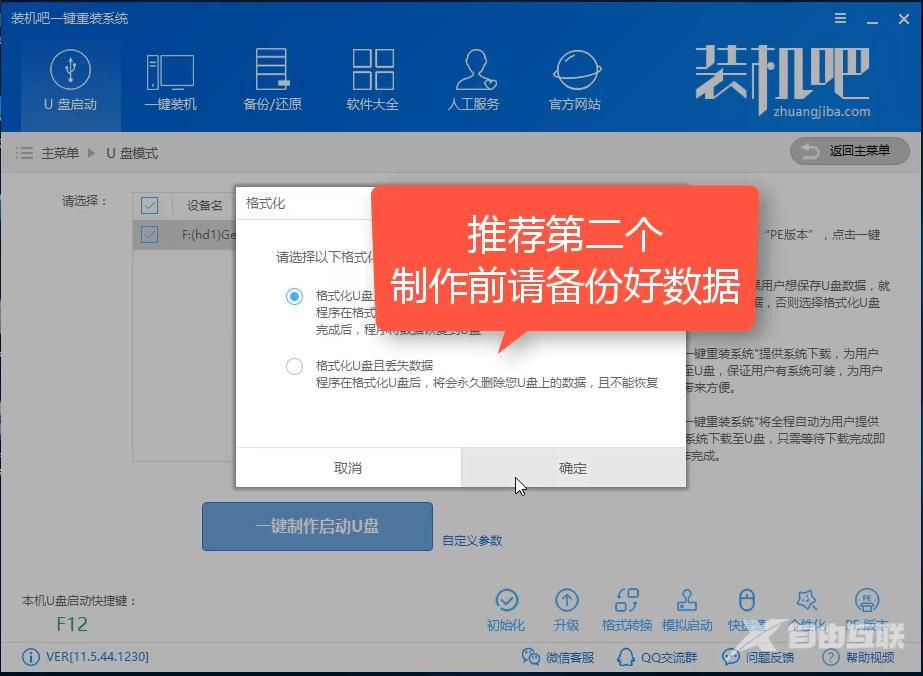
大白菜(图5)
在弹出的提示窗口中,点击是(Y)
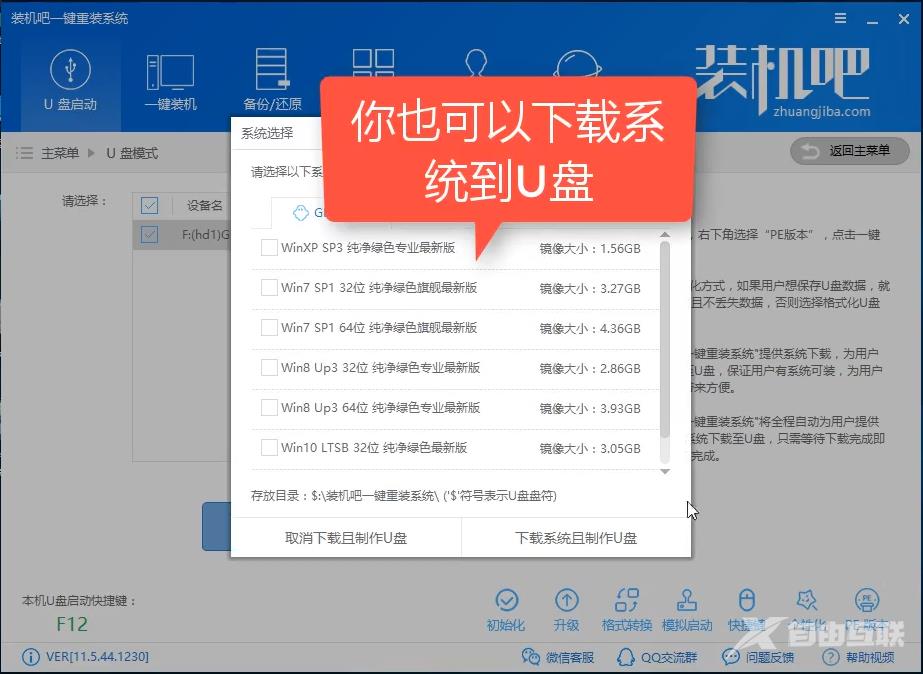
大白菜(图6)
耐心等待镜像的写入过程。
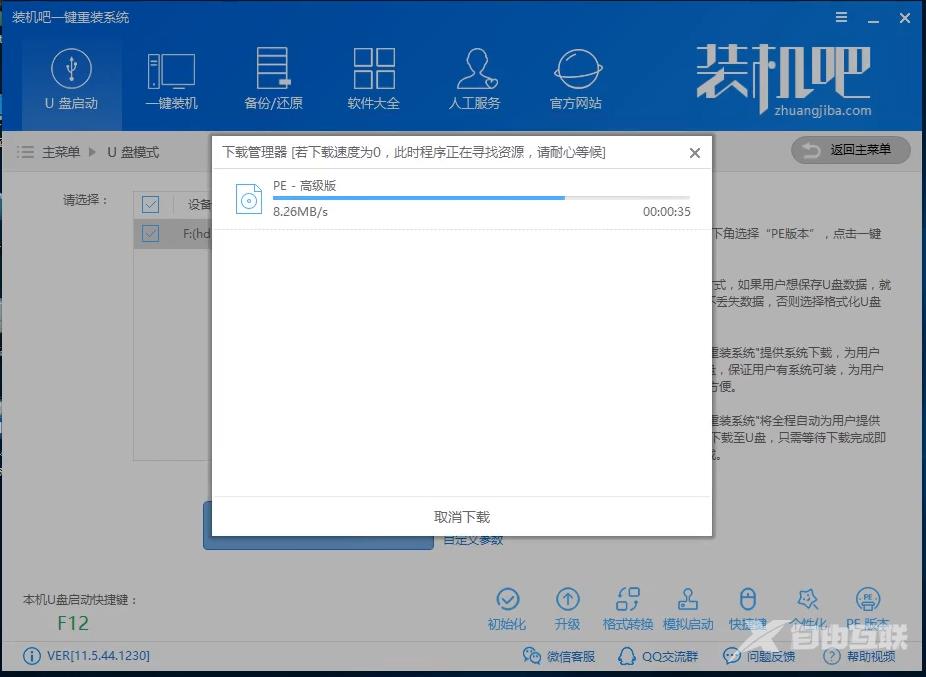
大白菜(图7)
完成写入之后软件会自动弹出一个信息提示,点击是(Y)进入电脑模拟器。
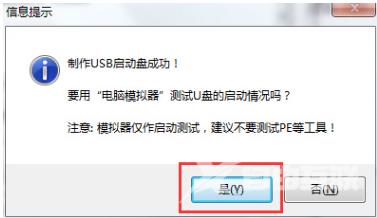
大白菜(图8)
电脑模拟器可以成功启动即大白菜u盘启动盘制作成功,按Ctrl+Alt释放鼠标,点击关闭窗口。
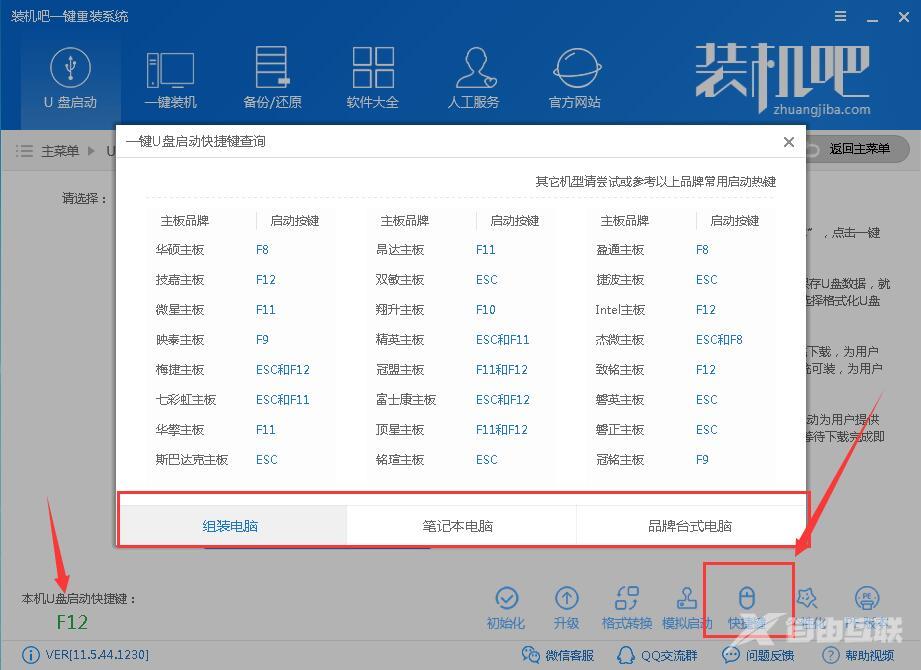
大白菜(图9)